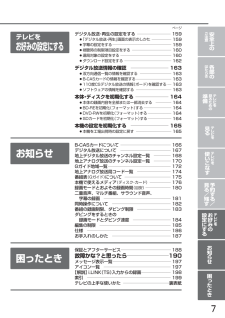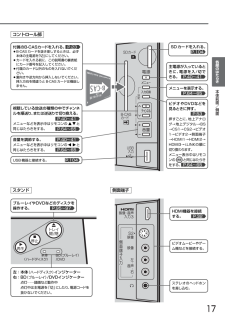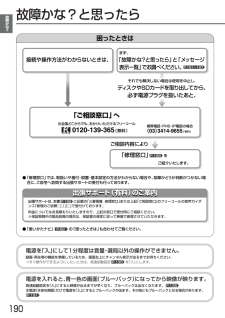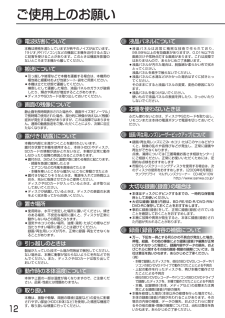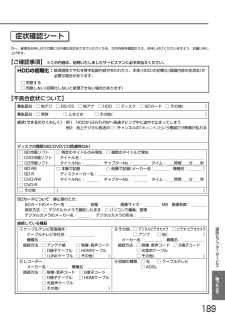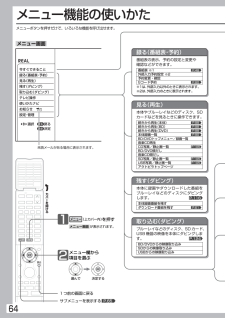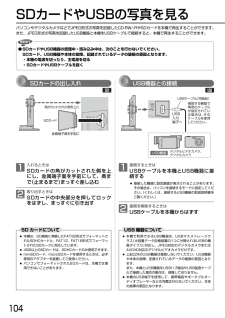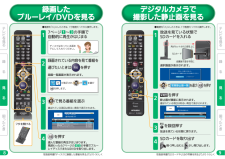Q&A
取扱説明書・マニュアル (文書検索対応分のみ)
"SDカード"2 件の検索結果
"SDカード"10 - 20 件目を表示
全般
質問者が納得rrbkk148さんへの回答
>multiAVCHD 4.1で変換、フレームレートは29.97、
エンコード設定はBlu-ray Discを選択
選択するとしたらAVCHD(SD/SDHC)のいづれかと思います。
5274日前view188
全般
質問者が納得AVCHDをSDカードに書く場合には、
PRIVATEAVCHD
のフォルダー以下に書く必要があると、multiAVCHDにも書かれていると思います。
(さらにSTREAMの下に、m2tsを書きますのが、ほかの管理ファイルも必要と思います)。
5274日前view186
5ページ次ページへつづく 再生中の切り換え ――――――――――― 102●音声(言語)、字幕(言語)、カメラアングルを切り換える―102●BDビデオの子画面の映像・音声や字幕のスタイルを切り換える―――――――――― 103●PINコードの入力画面が表示されたときは――――― 103SDカードやUSBの写真を見る ――――― 104●SDカードの出し入れ――――――――――――― 104●USB機器との接続―――――――――――――― 104●写真を連続して再生する(スライドショー)―――― 105デジタルビデオカメラで記録されたハイビジョン画質の動画を見る ―――― 107予約する/見る/残す安全上のご注意各部のはたらきテレビを見るための準備テレビを見るテレビを使いこなす予約する/見る/残すテレビをお好みの設定にするお知らせ困 たとき番組を消去する ―――――――――――― 108●不要な番組を1番組だけ削除する―――――――― 108●複数の不要な番組を一括削除する―――――――― 108番組を編集する ―――――――――――― 109●ユーザーを変更する―――――――――――――― 109●番組を保護...
本体前面/側面16コントロール部 側面端子 コントロール部 側面端子 スタンド スタンド 上:デジタルインジケーター (後で始まったものが優先) 緑点滅⋯電話回線を使ってデータを送信中 橙点灯⋯録画予約があるとき 赤点滅(ゆっくり)⋯録画中 下:電源インジケーター 緑⋯⋯⋯リモコンまたは本体の電源「入」にして、映像を映した状態 赤⋯⋯⋯主電源が「入」で待機状態(スタンバイ) ※赤点滅⋯安全装置がはたらいています。使用を中止し、販売店にご相談ください。 P.40~41液晶パネル(画面) ディスクトレイ リモコン受光部 明るさセンサー 受光部 主電源を入/切する。 主電源を「切」にすると、全ての回路が停止するため、録画予約やデジタル放送での必要な情報が取り込めなくなります。 「入」では、ボタンが少し押し込まれた状態になります。 主電源を入/切する。 主電源を「切」にすると、全ての回路が停止するため、録画予約やデジタル放送での必要な情報が取り込めなくなります。 「入」では、ボタンが少し押し込まれた状態になります。 左:電源インジケーター 緑⋯⋯⋯リモコンまたは本体の電源「入」にして、映像を映した状態 赤⋯⋯⋯...
7ページ安全上のご注意各部のはたらきテレビを見るための準備テレビを見るテレビを使いこなす予約する/見る/残すテレビをお好みの設定にするお知らせ困 たときデジタル放送・再生の設定をする ―――――――― 159●「デジタル放送・再生」画面の表示のしかた――――― 159●字幕の設定をする――――――――――――――― 159●視聴時の制限項目設定をする―――――――――― 160●選局対象の設定をする――――――――――――― 160●ダウンロード設定をする―――――――――――― 162デジタル放送情報の確認 ―――――――― 163●双方向通信一覧の情報を確認する―――――――― 163●B-CASカードの情報を確認する――――――――― 163●110度CSデジタル放送の情報(ボード)を確認する―163●ソフトウェアの情報を確認する――――――――― 163本体・ディスクを初期化する ――――――― 164●本体の録画内容を全部または一部消去する―――― 164●BD-REを初期化(フォーマット)する――――――― 164●DVD-RWを初期化(フォーマット)する―――――― 164●SDカードを初期化(...
本体前面/側面各部のはたらき17スタンド コントロール部 側面端子 メニューを表示する。 P.64~65音量を調節する。 メニューなどを表示中はリモコンの と同じはたらきをする。 P.64~65P.40~41視聴している放送の種類の中でチャンネルを順送り、または逆送りで切り換える。 メニューなどを表示中はリモコンの と同じはたらきをする。 P.64~65P.40~41ビデオやDVDなどを見るときに押す。 押すごとに、地上アナログ→地上デジタル→BS→CS1→CS2→ビデオ1→ビデオ2→側面端子→HDMI1→HDMI2→HDMI3→i.LINKの順に切り換わります。 メニュー表示中はリモコンの と同じはたらきをする。 P.53P.64~65HDMI機器を接続 する。 SDカードを入れる。 P.104主電源が入っているときに、電源を入/切できる。 P.40~41ビデオムービーやゲーム機などを接続する。 ステレオのヘッドホンを差し込む。 付属のB-CASカードを入れる。 ● B-CASカードを抜き差しするときは、必ず本体の主電源を「切」にしてください。 ● カードを入れる前に、この...
190故障かな?故障かな?と思ったら困ったときは 接続や操作方法がわからないときは、 まず、 「故障かな?と思ったら」と「メッセージ表示一覧」でお調べください。 P.191~197ご相談内容により それでも解決しない場合は使用を中止し、 ディスクやSDカードを取り出してから、 必ず電源プラグを抜いたあと、 ●「修理窓口」では、取扱いや据付・設置・基本設定の方法がわからない場合や、故障かどうか判断がつかない場合に、ご自宅へ訪問する出張サポートの受付も行っております。 ●「使いかたナビ」 の「困ったときは」も合わせてご覧ください。 出張サポート(有料)のご案内 出張サポート(有料)のご案内 出張サポートは、本書 に記載の「三菱電機 修理窓口」または上記「ご相談窓口」のフリーコールの音声ガイダンス「修理のご依頼 」で受付けております。 料金についてはお見積もりいたしますので、上記の窓口で受付時にご相談ください。 ※保証期間中の製品故障の場合は、保証書の規定に従って無償で修理させていただきます。 * 2■全国どこからでも、おかけいただけるフリーコール 0120-139-365 (無料) 携帯電...
ご使用上のお願い12電波妨害について本機は規格を満たしていますが若干のノイズが出ています。「ラジオ」や「パソコン」などの機器に本機を近付けると互いに妨害を受けることがあります。このときは機器を影響のないところまで本機から離してください。液晶パネルについて●液晶パネルは非常に精密な技術で作られており、99.99%以上の有効画素がありますが、0.01%以下の画素欠けや常時点灯する画素があります。これは故障ではありませんので、あらかじめご了承願います。●液晶パネルが汚れた場合は、脱脂綿か柔らかい布で拭きとってください。液晶パネルを素手で触らないでください。●液晶パネルに水滴などがかかった場合はすぐに拭きとってください。そのままにすると液晶パネルの変質、変色の原因になります。●液晶パネルを傷つけないでください。硬いもので液晶パネルの表面を押したり、ひっかいたりしないでください。本機を使わないときはふだん使わないときは、ディスクやSDカードを取り出し、リモコンまたは本体の電源ボタンで電源を切っておいてください。録画/再生用レンズ(レーザーピックアップ)について●録画/再生用レンズにごみ・ホコリ・たばこのヤニなどがつくと...
保証とアフタ サ ビス困 たとき189症状確認シート 万一、修理をお申し付けの際には円滑な対応をさせていただくため、次の内容を確認のうえ、お申し付けくださいますよう、お願い申し上げます。 【ご確認事項】 ※この内容は、訪問いたしましたサービスマンに必ずお伝えください。 HDDの初期化:修理過程でやむを得ず記録内容が失われたり、本体(HDD)の初期化(録画内容の全消去)が 必要な場合があります。 □ 同意する □ 同意しない(初期化しないと修理できない場合があります) 【不具合症状について】 発生区分: □ 地デジ □ BS/CS □ 地アナ □ HDD □ ディスク □ SDカード □ その他( 発生区分: □ 常時 □ BD市販ソフト □ DVD市販ソフト □ CD市販ソフト □ 特定のタイトルのみ発生 □ 複数のタイトルで発生 タイトル名: タイトルNo.: チャプターNo.: タイム: 時間 分 秒 症状(できるだけくわしく): ディスクの種類(BD/DVD/CD関連時のみ) SDカードについて:静止画のとき、 SDカードのメーカー名: 容量: 画像サ...
メニュー機能の使いかたメニューボタンを押すだけで、いろいろな機能を呼び出せます。64カバ を開ける メニュー画面 が表示されます。 メニュー欄から 項目を選ぶ 1つ前の画面に戻る サブメニューを表示する 12選んで 決定する (上カバー内)を押す P.65メニュー画面 未読メールがある場合に表示されます。 P.P.P.P.P.P.P.P.P.P.P.番組表の表示、予約の設定と変更や 確認などができます。 本体やブルーレイなどのディスク、SDカードなどを見るときに操作できます。 録る(番組表・予約) 見る(再生) 番組表 ※1 外部入力予約設定 ※2 予約変更・確認 Gコード予約 続きから再生(本体) 続きから再生(BD) 続きから再生(DVD) 本体録画一覧 BD/DVDトップメニュー/録画一覧 音楽CD再生 CD写真/静止画一覧 BD/DVD頭だし 音楽CD頭だし SD写真/静止画一覧 USB写真/静止画一覧 アクトビラトップページ 本体に録画やダウンロードした番組をブルーレイなどのディスクにダビングします。 残す(ダビング) P.48P.98P.98P.98P.80P.90P.105P.105P.105...
入れるときは1 SDカードの角がカットされた側を上にし、金属端子面を手前にして、奥まで(止まるまで)まっすぐ差し込む 取り出すときは2 SDカードの中央部分を押してロックをはずし、まっすぐに引き出すSDカードやUSBの写真を見るパソコンやデジタルカメラなどでJPEG形式の写真を記録したCD-RW/-RやSDカードを本機で再生することができます。また、JPEG形式の写真を記録したUSB機器と本機をUSBケーブルで接続すると、本機で再生することができます。 接続するときは1 USBケーブルを本機とUSB機器に接続する● 接続した機器に設定画面が表示されることがあります。その場合は、パソコンを接続するモードに設定してください。(くわしくは、接続するUSB機器の取扱説明書をご覧ください。) 接続を解除するときは2 USBケーブルを本機からはずす SDカードの出し入れ USB機器との接続 SDカード角がカットされた側を上に金属端子面を手前にUSB機器USB入力端子へUSBケーブル(市販品)接続する機器で専用のケーブルが指定されている場合は、そのケーブルを使用してください。デジタルビデオカメラ、デジタルカメラSD カ...
SDカードが挿入されました。写真静止画一覧、映像取り込みいずれかを選んでください。映像取り込み写真静止画一覧選択画面が表示されます。困 たとき録 るテレビを見る見 る困 たとき 見 る困 たとき録 るテレビを見るデジタルカメラで撮影した静止画を見る録画したブルーレイ/DVDを見る98を押すを数回押す放送を見ている状態に戻ります。 SDカードを取り出す4で見る番組を選ぶ選ばれている項目は明るい青色で表示されます。フタを開ける取扱説明書『ディスクに録画した番組を見る』でよりくわしく 取扱説明書『SDカードやUSBの写真を見る』 でよりくわしく放送を見ている状態でSDカードを入れる1SDカード角がカットされた側を上に金属端子面を手前に静止画が順番に表示されます。選ばれている項目は明るい青色で表示されます。を押す2 3で「写真静止画一覧」を選び を押す写真静止画一覧●電源を「入」 にしたときは、 1分程度たってから操作します。●電源を「入」 にしたときは、 1分程度たってから操作します。(映像)PM 7:49~(0h22m39s)番組名アニメ「○○○レンジャー」第9話録画日DISC No Title残量
- 1